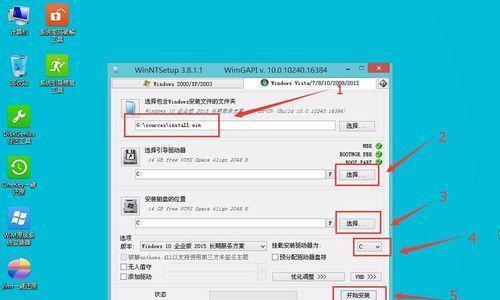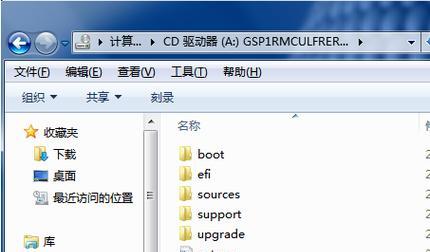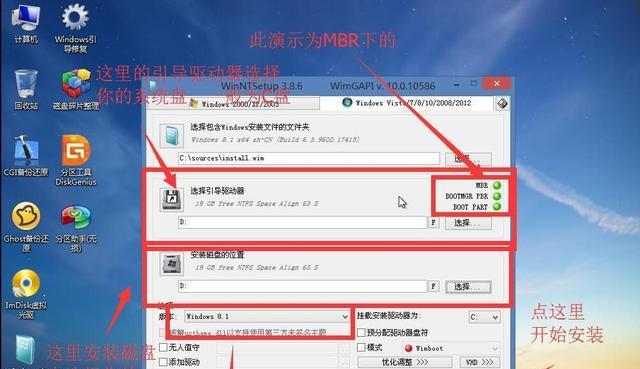在电脑使用过程中,我们有时候需要重新安装操作系统来解决各种问题或者让电脑更加流畅。而使用Win镜像文件来安装Windows系统是一种简单又快速的方法。本文将为大家详细介绍Win镜像安装教程,让你可以轻松安装Windows系统。
一、准备工作:下载合适的Win镜像文件
1.确定你需要的Windows系统版本,比如Windows10专业版或家庭版,然后在官方网站上下载相应的Win镜像文件。
2.确保你的电脑符合Windows系统的最低要求,包括处理器、内存和硬盘空间等方面。
3.将下载好的Win镜像文件保存到一个易于找到的位置,并确保它的完整性。
二、准备工作:制作启动U盘
4.使用一个空的U盘,插入到你的电脑上。
5.下载并安装一个U盘制作工具,比如Rufus或者WinToUSB。
6.打开制作工具,选择你的U盘和下载好的Win镜像文件,然后点击开始制作按钮。
三、启动电脑并选择从U盘启动
7.将制作好的U盘插入到需要安装系统的电脑上。
8.关机后重新启动电脑,并在开机过程中按下相应的快捷键进入BIOS设置界面。
9.在BIOS设置界面中找到启动顺序选项,并将U盘设为第一启动项。
10.保存设置并退出BIOS,电脑将会重新启动并从U盘启动。
四、开始安装Windows系统
11.当电脑从U盘启动后,系统会自动加载安装程序。
12.在安装程序界面中选择合适的语言和时区,然后点击下一步。
13.阅读并接受许可协议,然后点击下一步。
14.在安装类型界面中选择“自定义安装”,然后点击下一步。
15.在分区界面中选择一个适合安装系统的分区,并点击下一步开始安装。
通过本文的Win镜像安装教程,你可以轻松地使用Win镜像文件来安装Windows系统。只需进行简单的准备工作和操作步骤,你的电脑就能焕然一新,运行更加流畅。记住根据自己的需求选择合适的镜像文件和Windows系统版本,以及按照步骤正确地制作启动U盘和进行安装操作。祝你成功安装Windows系统!